403 Forbidden Errorとは何ですか?それを修正する方法は?
このページにたどり着いたので、最近、「403ForbiddenError」というエラーメッセージが表示されたようです(403 Forbidden)。これは実際にはHTTPステータスコード(HTTP status code)であり、何らかの理由で特定のWebページにアクセスするための適切な承認がないことを示しています。つまり、このエラーは、Webサーバーがユーザーの要求を理解しているが、それを実行することに同意していないことを示しています。
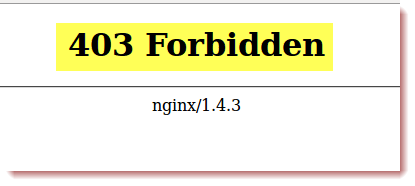
このエラーの発生は、さまざまな状況によって異なります。場合によっては、ホスティング会社によって実行された可能性のあるいくつかの変更が原因で発生することもあります。一般に、この問題を解決するためにできることはあまりありません。ただし、このエラーを修正するのに役立つ簡単なトリックをいくつか紹介します。それでは、始めましょう。
403Forbiddenエラーを修正する方法
403 Forbidden Error(Forbidden Error)の修正を開始する前に、それが発生する実際の理由を知る必要があります。このエラーは主に、完全に禁止されているWebページにアクセスしようとしたときに発生します。それはあなたが訪問する許可を持っていないそのような場所に到達しようとしていることを意味します。
さまざま(Different)なタイプのWebサーバーが、このエラーをさまざまな形式で表示します。発生する可能性のある403Forbiddenエラーの一般的なバリエーションを次に示します。
- エラー403
- HTTP 403
- 禁断
- 403禁止します
- エラー403–禁止
- HTTPエラー403–禁止
- HTTPエラー403.14–禁止
- 禁止:このサーバーの[ディレクトリ]にアクセスする権限がありません
前に言ったように、ほとんどの場合、このエラーを修正するために多くのことを行うことはできません。短時間だけ発生することもあれば、発生しないこともあります。したがって、403 Forbidden Errorを修正するには、次のすべての可能な方法に従います。
- ページを更新
- URLをもう一度確認してください
- ブラウザの(Browser)キャッシュ(Cache)とCookie(Cookies)をクリアする
- ウェブサイトに直接お問い合わせください
- インターネットサービスプロバイダー(Internet Service Provider)に連絡する
それらを詳しく見てみましょう
1]ページを更新します
403 Forbidden Errorが一時的に発生することがあり、ページを更新するだけで問題が解決する場合があります。
ほとんどのWebブラウザーでは、F5ファンクションキーを使用してページを更新できます。それ以外の場合は、アドレスバーにあるボタンを使用してページをリロードすることもできます。
問題を解決することは決まっていませんが、1秒しかかからないので、試してみてください。
2]URLをもう一度確認してください
URLアドレスの入力ミスが原因で、このサーバー側エラーが発生することもあります。したがって、特定のWebページにアクセスするために入力したURLアドレスが正しいことを確認してください。(URL)
3]ブラウザの(Browser)キャッシュ(Cache)とCookie(Cookies)をクリアする
キャッシュが間違って入力された可能性があります。つまり、エラーのあるページはWebブラウザにキャッシュされていますが、元のリンクがサイトで変更されている可能性があります。
この可能性を確認するには、ブラウザのキャッシュとCookieをクリアする(clear out the cache and cookies of your browser)必要があります。
このプロセスは舞台裏で完全に機能し、通常はブラウジングエクスペリエンスに影響を与えません。
ただし、この手順で問題が解決するかどうかは保証されませんが、実行する必要のある主要な診断手順です。
4]ウェブサイトに直接お問い合わせください
次の回避策として、可能であればサイトの所有者に直接連絡してください。これは、この厄介なエラーが間違いである可能性があります。他のすべての人がそれに気づいていますが、Webサイトはまだ問題を認識していません。
ほとんどのWebサイトには、ソーシャルネットワーキングサイトにサポートベースのメンテナンスアカウントがあります。それは確かにそれらへのアクセスを容易にするでしょう。したがって、そのような情報を見つけて、サポートされている電子メールアドレスと電話番号を介してそれらに連絡してください。
5]インターネットサービスプロバイダーに(Internet Service Provider)連絡(Contact)する
上記の手順を実行しても「403ForbiddenError」が続く場合は、最後の手段としてインターネットサービスプロバイダーに連絡する必要があります。しかしその前に、彼らの顧客サービスが現在他の人のために働いていることを確認してください。
実際には、パブリックIPアドレスまたはISP全体がブラックリストに登録されているようです。それで、あなたのISPに連絡して、あなたの懸念している問題について彼らに知らせてください。
お役に立てれば!
読む:(Read:)404ページが見つかりません(404 Page Not Found)エラーとは何ですか?
Related posts
Fix Origin Error loading Webページ
Internet ExplorerのFix Recover Web Page Error
あなたのPCはインターネットエラーには接続されていません[解決しました]
Fix Internet May AndroidのErrorはありません
Fix ERR INTERNET DISCONNECTED Error Chrome
Best Windows 10のためのInternet Security Suite Software
Network iconなしinternet access言いませんが、私が接続されています
Windows 11/10にInternet connectionを設定する方法
Internet Connectionが4Kコンテンツをストリーミングできるかどうかを確認してください
Brute Force Attacks - Definition and Prevention
Windows10で「インターネットが保護されていません」エラーを修正する方法
FirefoxのGroup Speed Dial:Your Fingertipsの重要なInternet Sites
どのようにlink or URL redirectsからどこにあるかを見つける方法
Internetに接続できませんか? Try Complete Internet Repair Tool
Setup Internet Radio Station Windows PC
IP addressが漏れているかどうかを確認する方法
Edge and StoreアプリはInternetに接続されていない - Error 80072EFD
TACHYON Internet Securityは他のフリーツールのまともな代替手段です
Service AttacksのDDoS Distributed Denial:保護、Prevention
Allow、Firefox、Firefox、Edge、Opera、Opera、Opera、Opera、Opera
